PPT演示文稿是以文字、圖形、色彩及動畫等方式,將內(nèi)容直觀、形象地呈現(xiàn)給受眾,極具藝術(shù)和美感的一種表現(xiàn)形式。動畫ppt怎樣制作?簡單的PPT制作一般以圖文形式便能快速創(chuàng)建,當(dāng)然,如果你想讓PPT演示效果更出彩,還可以適當(dāng)添加各種風(fēng)格迥異的動畫,讓做出來的PPT更出彩。
此外,PPT動畫的作用還體現(xiàn)在以下3個方面:
①邏輯作用:揭示內(nèi)容之間的關(guān)聯(lián)性;
②強(qiáng)調(diào)作用:突出幻燈片某一重點(diǎn);
③修飾作用:用美觀、炫目的平面和動畫設(shè)計吸引觀眾的注意力;
下面一起來了解一下動畫PPT怎樣制作的吧!
【工具推薦】
布丁演示,一個免費(fèi)在線制作PPT動畫神器,它顛覆了傳統(tǒng)演示的線性表達(dá)方式,可以通過平移、旋轉(zhuǎn)和縮放的動畫演示效果,使想法更加生動有趣。
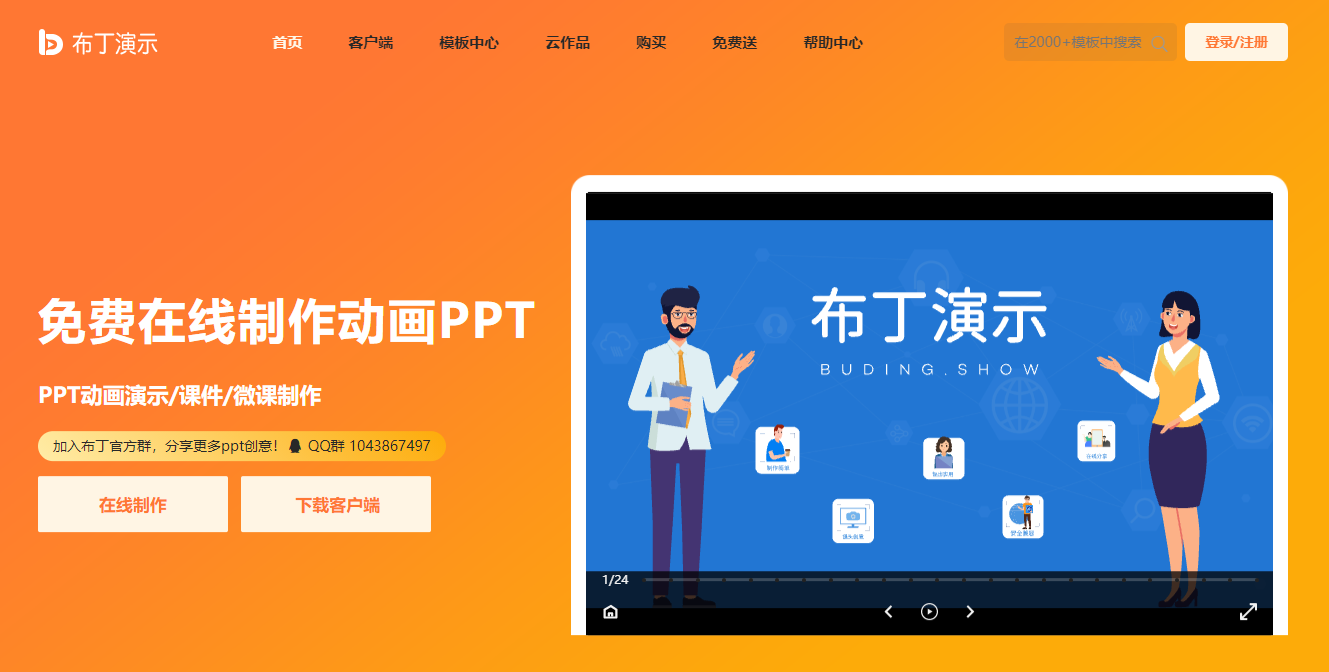
【動畫技巧】
1.設(shè)置鏡頭切換
利用布丁演示里的聚集區(qū)域功能即可實(shí)現(xiàn)平移、放大、縮小或旋轉(zhuǎn)的鏡頭效果,讓PPT演示更生動順暢,同時突顯重要內(nèi)容。
操作步驟:點(diǎn)擊畫布上方工具欄的“聚焦區(qū)域”添加聚焦鏡頭即可。可以調(diào)節(jié)聚焦鏡頭的大小、位置及旋轉(zhuǎn)角度;

2.設(shè)置進(jìn)入、退場、強(qiáng)調(diào)等動畫
設(shè)置各種對象動畫可讓PPT演示更生動有趣。
比如,進(jìn)入動畫,可以使演示內(nèi)容更加突出,操作步驟:右擊物體--添加動畫--進(jìn)場動畫--選擇動畫效果

強(qiáng)調(diào)動畫,則可以起到突出效果,具體操作如下:在畫布上選中物體右擊,點(diǎn)擊“添加動畫”,或者在畫布右邊的工具欄點(diǎn)擊“動畫”圖標(biāo),然后點(diǎn)擊“+”添加動畫;在“強(qiáng)調(diào)動畫”中添加想要的動畫效果。

應(yīng)用退出動畫可使畫面更加簡潔有序,只需右擊物體--添加動畫--退場動畫--選擇動畫效果即可輕松實(shí)現(xiàn)。

3.設(shè)置動畫停留時間
動畫的巧妙應(yīng)用不僅能使演示更加生動形象,同時也能吸引觀眾的注意力。使用布丁演示設(shè)置動畫特效,你可以自定義每個動畫的停留時間,使其播放更有邏輯。
操作示例:在畫布右邊的動畫欄中,選擇需要調(diào)節(jié)時間的動畫,通過調(diào)節(jié)時間塊的長度來實(shí)現(xiàn)動畫停留時間的改變。

以上就是今天分享的全部內(nèi)容,看完之后,你學(xué)會如何制作動畫PPT了嗎?
